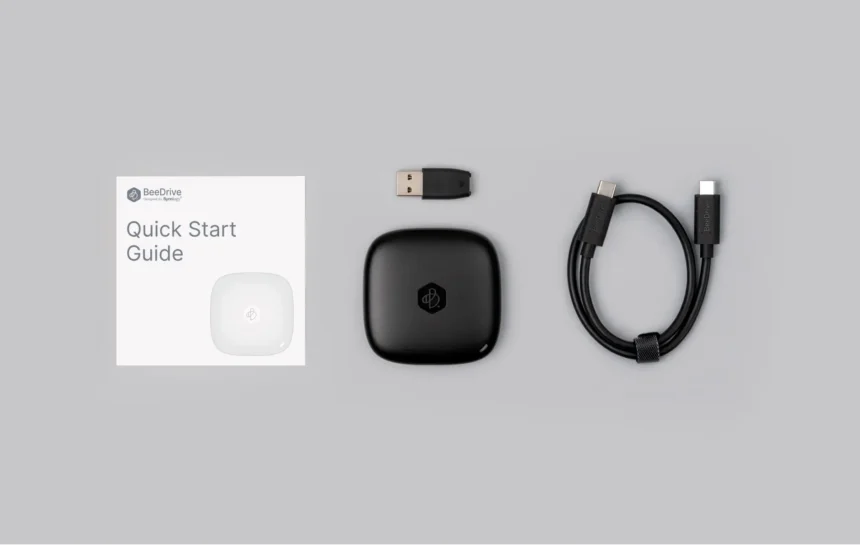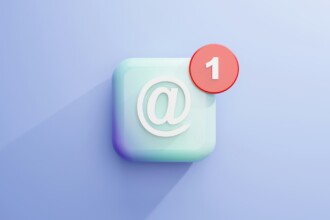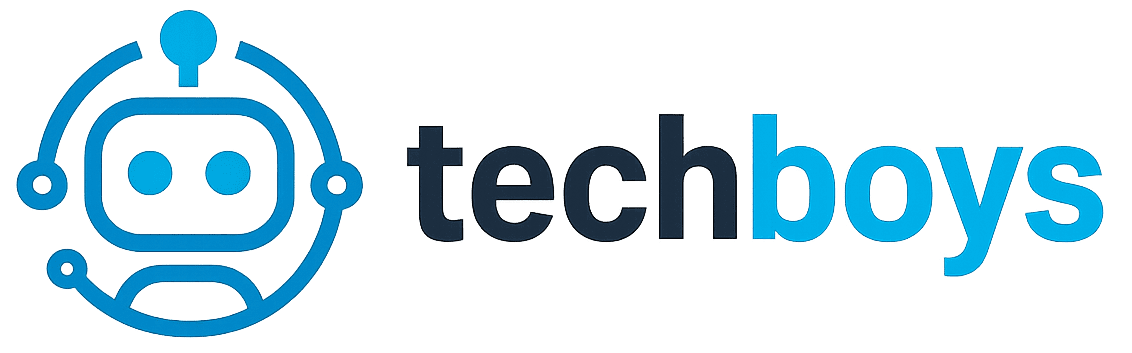Vor einigen Monaten enthüllte Synology das BeeDrive, ein Gerät, das eine Brücke zwischen der Komplexität von NAS-Systemen und den Unsicherheiten von Cloud-Backups schlagen soll. Mit dem Anspruch, eine einfache und direkte Lösung für lokale Datenbackups zu bieten, hat das BeeDrive bereits Interesse und Neugier geweckt.
Jetzt, da ich die Möglichkeit erhalten habe, das BeeDrive selbst zu testen, steht die große Frage im Raum: Kann es wirklich die Erwartungen erfüllen, die Synology und die Community daran knüpfen? Es ist Zeit, die Versprechen auf den Prüfstand zu stellen und zu sehen, ob das BeeDrive eine echte Alternative für diejenigen darstellt, die eine unkomplizierte Backup-Lösung suchen.
Das BeeDrive kommt mit der Prämisse, Nutzern eine sichere und zugängliche Möglichkeit zu bieten, ihre Daten zu sichern, ohne sich durch die technischen Herausforderungen eines NAS-Systems kämpfen oder sich auf die flüchtigen Versprechen der Cloud verlassen zu müssen. Doch mit einer Investition, die nicht unerheblich ist, fragen sich viele: Bietet das BeeDrive einen angemessenen Gegenwert?
Mein Ansatz
In meinem bevorstehenden Review werde ich das BeeDrive auf Herz und Nieren prüfen. Von der Einrichtung über die Benutzerfreundlichkeit bis hin zur Effizienz der Datensicherung – ich werde alle Aspekte beleuchten, die für potenzielle Nutzer von Bedeutung sind. Mein Ziel ist es, herauszufinden, ob das BeeDrive wirklich das leistet, was es verspricht, und ob es sich als unverzichtbares Tool für eure Backup-Strategie erweisen könnte.
Wird das BeeDrive den Erwartungen gerecht, oder bleibt es hinter den großen Versprechen zurück?
Erster Eindruck: Das ist das also das Synology BeeDrive?
Ist das BeeDrive wirklich so klein? Ja, beim Auspacken sticht mir besonders die extrem kompakte Bauweise ins Auge. Im direkten Vergleich mit meinen zwei herkömmlichen externen Festplatten, einer Crucial X8 und einer Samsung T7, die ich sowohl für Backups als auch für den mobilen Datentransfer nutze, erscheint das Synology-Laufwerk sogar noch eine Spur kleiner. Mit Maßen von jeweils 6,5 cm in Länge und Breite sowie einer Dicke von gerade einmal 1,5 cm, bringt der in den Kapazitäten 1, 2 oder 4 TB erhältliche kleine Biene ein Fliegengewicht von nur 43 Gramm auf die Waage.
Kleiner Transparenz-Check: Das BeeDrive, das ich hier unter die Lupe genommen habe, wurde mir von Synology für einen ziemlich ausgiebigen Test zur Verfügung gestellt. Keine Sorge, es gab keine Vorgaben von Synology – alle Gedanken und Bewertungen, die du hier liest, kommen direkt von mir und sind 100 % ehrlich.
Zum Lieferumfang gehören neben einigen coolen bunten Stickern auch ein USB-C-Kabel, ein USB-C-auf-USB-A-Adapter und eine Kurzanleitung zur Einrichtung des BeeDrive auf Windows-PCs und Android-Smartphones. Windows-Nutzer können sofort durchstarten, da sich die passende Installationsdatei bereits auf dem BeeDrive befindet. macOS-User müssen sich hingegen die Installationsdatei aus dem Internet herunterladen – eine Aufgabe, die mich ein paar Minuten (und ein bisschen Panik) meiner Zeit gekostet hat. Falls du gerade an der gleichen Stelle festhängst, hier der Link zum Download:
Einrichtung und Nutzung
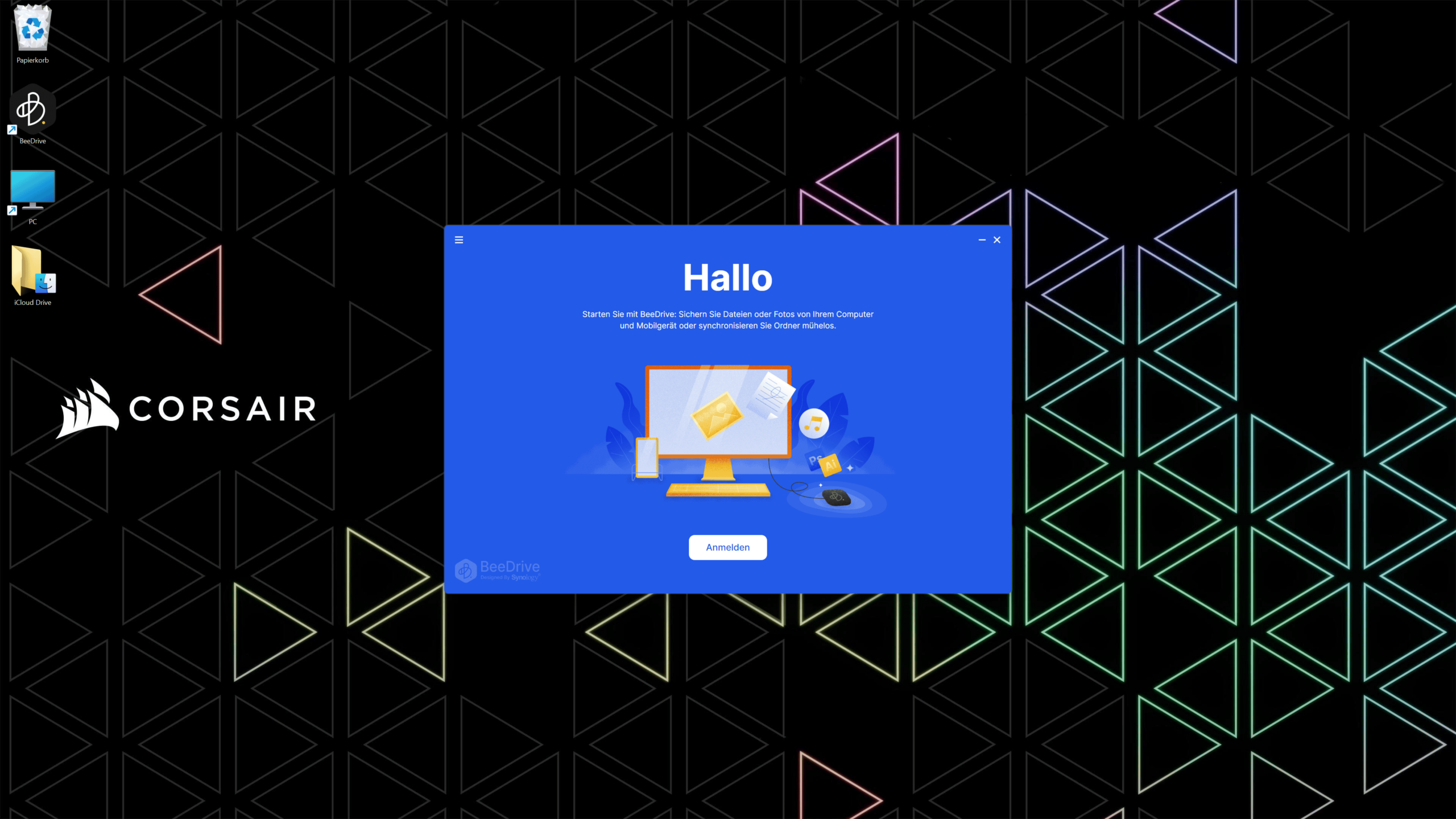
Einrichtung unter macOS:
Die Installation auf einem Mac war anfangs ein kleines Abenteuer. Da macOS strenge Sicherheitsrichtlinien hat, sind Apps von unbekannten Entwicklern standardmäßig blockiert. Dies bedeutete für mich, dass ich ein paar zusätzliche Schritte unternehmen musste, die im Synology Knowledge Center detailliert beschrieben sind. Hier der Tutorial-Link, falls du auch durch diesen Setup-Dschungel navigieren musst. Nachdem ich die Entwickler in den Sicherheitseinstellungen freigegeben und der App vollen Festplattenzugriff gewährt hatte, funktionierte alles reibungslos.
Darf’s ein wenig mehr als eine externe Festplatte sein, ein NAS ist für deine Anforderungen immer noch zu viel? Dann schau Dir meinen BeeStation Test an!
Einrichtung unter Windows:
Im Vergleich dazu war die Installation unter Windows fast schon entspannt. Nach der einfachen Installation der Software musst du dich nur in dein Synology-Konto einloggen, um das BeeDrive zu konfigurieren. Ohne aktives Synology-Konto lässt sich die Software allerdings nicht starten, also vergiss nicht, dieses vorher einzurichten oder dich anzumelden.
Konfiguration und Nutzung:
Einmal eingerichtet, bietet das BeeDrive verschiedene Optionen zur Datensicherung. Du kannst zwischen der Sicherung von Computerdaten, der Dateisynchronisierung und der Übertragung von Daten vom Mobilgerät wählen.
Variante 1: Computer-Datensicherung

Die Option der Computer-Datensicherung mit dem BeeDrive folgt einem klassischen Backup-Prinzip. Dabei werden die Dateien von deinem Computer direkt auf das BeeDrive übertragen. Das bedeutet, deine wichtigen Daten, von Dokumenten bis zu Fotos, sind sicher auf dem externen Laufwerk gespeichert und vor Verlust geschützt, falls dein Computer mal den Geist aufgeben sollte.
Ein entscheidender Punkt ist, dass bei dieser Backup-Methode keine Synchronisation in die andere Richtung stattfindet. Änderst du also Dateien, die sich bereits auf dem BeeDrive befinden, spiegeln sich diese Änderungen nicht automatisch auf deinem Computer wider. Diese Funktion ist besonders nützlich für Anwender, die eine klare Trennung zwischen Originaldaten und deren Sicherungen wünschen.
Was das Ganze besonders bequem macht: Die Sicherung erfolgt automatisch. Sobald du das BeeDrive an deinen Computer anschließt, beginnt der Backup-Prozess ohne weiteres Zutun. Du musst dich nicht um manuelle Transfers kümmern oder daran denken, regelmäßig deine Daten zu sichern – das BeeDrive erledigt das für dich, sobald es verbunden ist.
Variante 2: Dateisynchronisierung
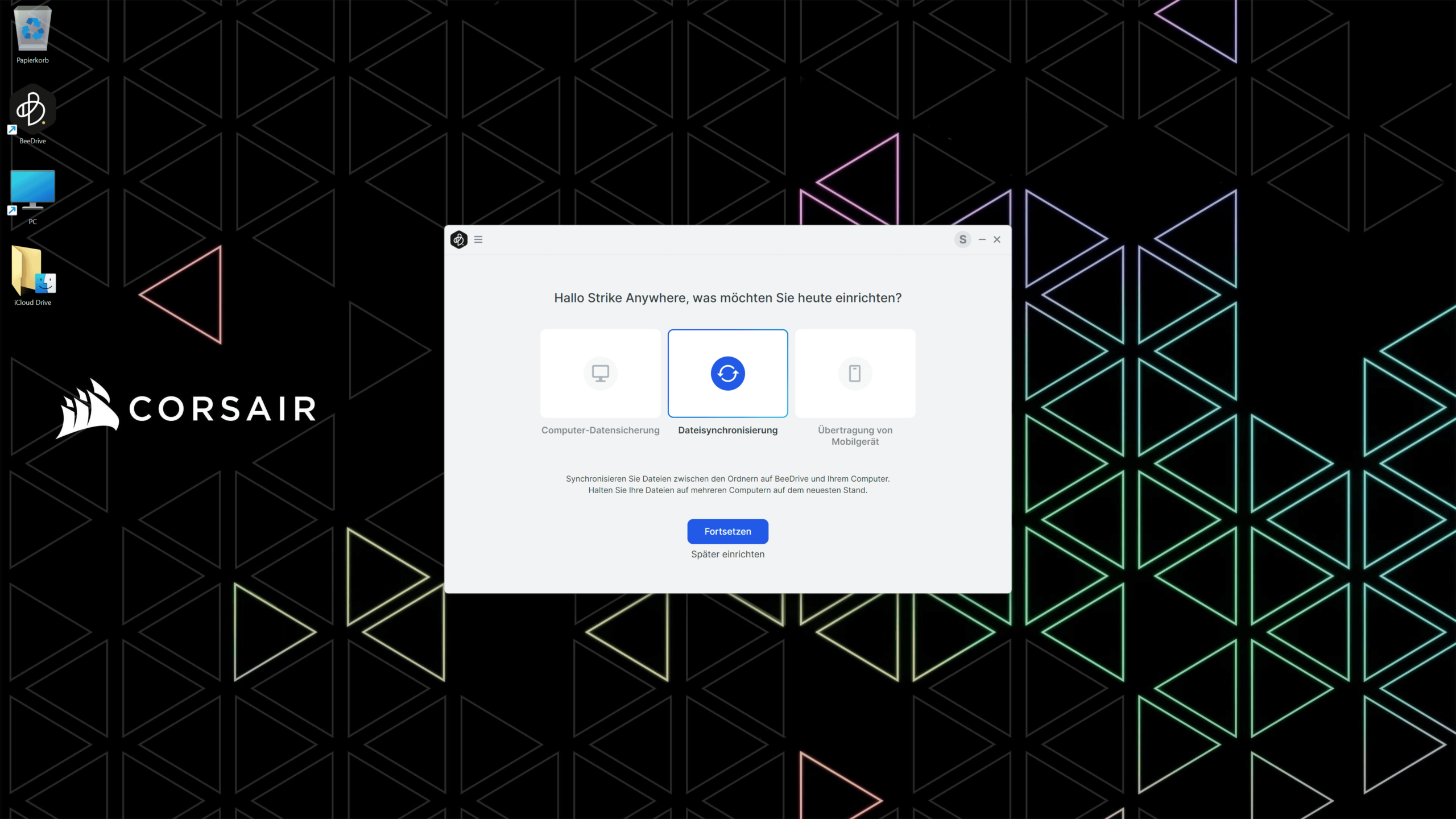
Im Gegensatz zum einfachen Backup ermöglicht die Datensynchronisierung eine kontinuierliche Abgleichung von Ordnern zwischen deinem Computer und dem BeeDrive. Dies sorgt dafür, dass beide Geräte immer den gleichen aktuellen Datenstand aufweisen. Wenn du also ein Dokument auf deinem PC bearbeitest, wird diese Änderung automatisch auch auf das BeeDrive übertragen und umgekehrt.
Es ist jedoch wichtig zu verstehen, dass diese Methode kein traditionelles Backup darstellt. Warum? Weil Änderungen – egal ob gewollt oder ungewollt – einschließlich Löschungen, die auf einem der Geräte vorgenommen werden, auch auf dem anderen Gerät umgesetzt werden. Ohne sorgfältig konfigurierte Versionierung könnten wichtige Daten unwiederbringlich verloren gehen, falls Änderungen oder Löschungen erfolgen, die nicht beabsichtigt waren.
Für mich war genau diese Flexibilität der Schlüssel: Die Möglichkeit, ohne eine Cloud-Lösung bequem an verschiedenen Rechnern mit meinen Daten zu arbeiten, hat sich als ungemein praktisch erwiesen. Zudem stellt die Datensynchronisierung eine hervorragende Alternative dar, wenn der Einsatz von Cloud-Lösungen nicht möglich oder erwünscht ist – sei es aus Sicherheitsgründen oder wegen Datenschutzbedenken.
Variante 3: Übertragung vom Mobilgerät
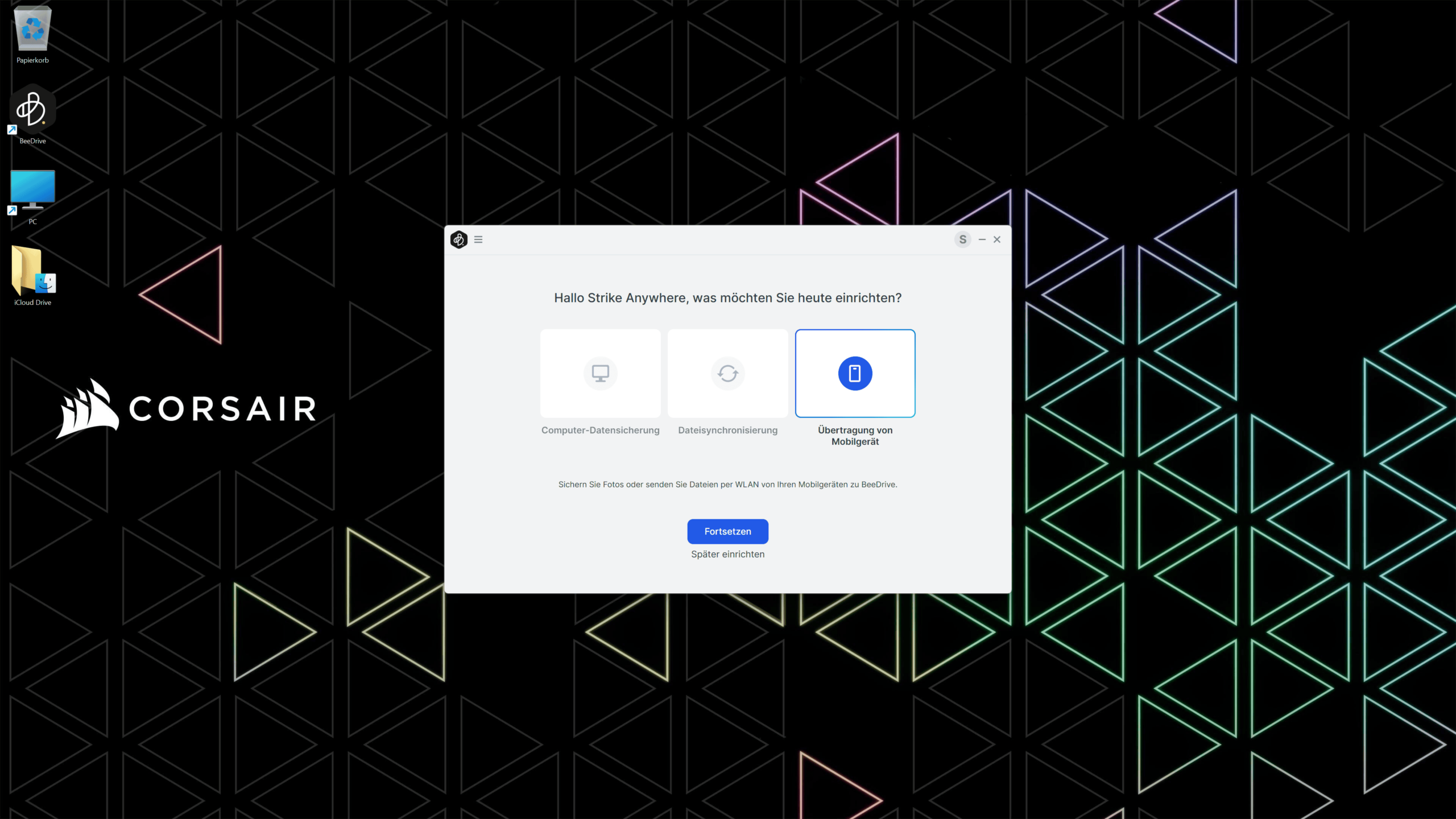
Die „Übertragung von Mobilgerät“-Funktion des BeeDrive bietet eine flexible Möglichkeit, Fotos direkt vom Smartphone zu sichern oder Dateien mittels BeeDrop über WLAN einfach an das BeeDrive zu senden.
👉 BeeDrop funktioniert ähnlich wie Apples AirDrop, unterstützt jedoch die Verbindung zwischen einem Windows-PC und einem iPhone. Um Fotos sicher von deinem Smartphone auf das BeeDrive zu übertragen, muss die App zunächst mittels eines QR-Codes mit der Desktop-App verknüpft werden.
Sobald alles eingerichtet ist, können Fotos von bis zu fünf Smartphones automatisch über WLAN auf dem BeeDrive gesichert werden. Die gesicherten Fotos sind auf dem Laufwerk in einem gewöhnlichen Ordner gespeichert und können jederzeit von jedem PC oder Mac aus abgerufen werden – ohne die Einschränkungen eines speziellen Backup-Containers.
Für iOS-Nutzer ist besonders interessant, dass auch Fotos, die bereits in iCloud gespeichert und auf dem iPhone möglicherweise nur in reduzierter Auflösung verfügbar sind, vollständig heruntergeladen und dann auf dem BeeDrive gesichert werden können. Dies schafft eine zusätzliche Sicherheitsebene für wertvolle Erinnerungen.
Ich selbst habe diese Variante am wenigsten genutzt, da meine Hauptanforderungen rund um die Datensicherung und -synchronisierung zwischen meinen Computern liegen. Jedoch sehe ich eindeutig den Nutzen dieser Funktion für diejenigen, die ihre mobilen Daten effizient und ohne den Umweg über die Cloud sichern möchten. Es könnte eine wertvolle Lösung für Nutzer sein, die häufig unterwegs sind oder einfach eine direkte, schnelle Möglichkeit zur Datensicherung direkt von ihren mobilen Geräten aus suchen.
Nutzung Synology BeeDrive unter Windows und macOS
Das BeeDrive von Synology zeigt sich als ein vielseitig einsetzbares Tool, das sowohl unter Windows als auch macOS effizient funktioniert. Die Kompatibilität über die verschiedenen Betriebssysteme hinweg ermöglicht es, Daten systemübergreifend zu sichern und zu synchronisieren.
Unter Windows ist die Einrichtung des BeeDrive bemerkenswert unkompliziert. Nach der Installation der zugehörigen Software und dem Einloggen in das Synology-Konto kann sofort mit der Konfiguration der gewünschten Sicherungsoptionen begonnen werden. Die Benutzeroberfläche ist intuitiv gestaltet, was die Einrichtung weiter erleichtert und eine schnelle Integration in den Arbeitsalltag ermöglicht.
Unter macOS gestaltet sich der Einstieg etwas herausfordernder. Die ersten Schritte erfordern mehr Aufmerksamkeit, insbesondere wegen der strengen Sicherheitseinstellungen von macOS. Es müssen zunächst einige Sicherheitshürden überwunden werden, wie die Freigabe von unbekannten Entwicklern und das Gewähren vollständigen Festplattenzugriffs. Ist dies einmal geschafft, verläuft die weitere Einrichtung jedoch rasch und problemlos.
✉️ Die gute Nachricht ist, dass nach den anfänglichen Konfigurationen das BeeDrive unter beiden Betriebssystemen reibungslos funktioniert. Ob du nun Daten sichern, synchronisieren oder zwischen verschiedenen Geräten austauschen möchtest, das BeeDrive stellt eine solide Lösung dar, die den alltäglichen Umgang mit digitalen Daten vereinfacht.
Würde ich das Synology BeeDrive kaufen?
[atkp_product id=’10052120′ template=’wide‘ offerstemplate=’moreoffers‘]Werde ich das Synology BeeDrive uneingeschränkt weiterempfehlen? Eher nicht. Aber würde ich es Freunden nahelegen? Ziemlich sicher ja. Das klingt vielleicht widersprüchlich, aber es spiegelt am besten meine Erfahrungen und Überlegungen wider.
Der Hauptgrund gegen eine uneingeschränkte Empfehlung liegt darin, dass es zahlreiche Alternativen zur Datensicherung gibt, die ebenso gut funktionieren können. Die Laufwerke, die ich aktuell nutze – eines für Time Machine Backups und das andere als einfaches Datenlaufwerk – sind in ihrer Speicherkapazität und Geschwindigkeit vergleichbar, aber deutlich kostengünstiger. Diese haben sich über Jahre als zuverlässig erwiesen. Mit iCloud und einem Synology-NAS im Hintergrund ist mein persönliches Daten-Sicherheitsnetz bereits sehr robust.
Ein deutlicher Pluspunkt des BeeDrive ist jedoch die Funktion BeeDrop, eine Art „AirDrop für Windows“, die das kabellose Übertragen von Dateien vom Smartphone auf einen Computer ermöglicht. Diese Funktion ist besonders für diejenigen nützlich, die schnell und unkompliziert Fotos und Dateien zwischen Geräten austauschen möchten. BeeDrop arbeitet zuverlässig und schnell, was im Alltag einen enormen Mehrwert darstellt. Allerdings ist die fehlende Integration in das iOS-Teilen-Menü ein kleiner Nachteil, der die Benutzerfreundlichkeit einschränkt.
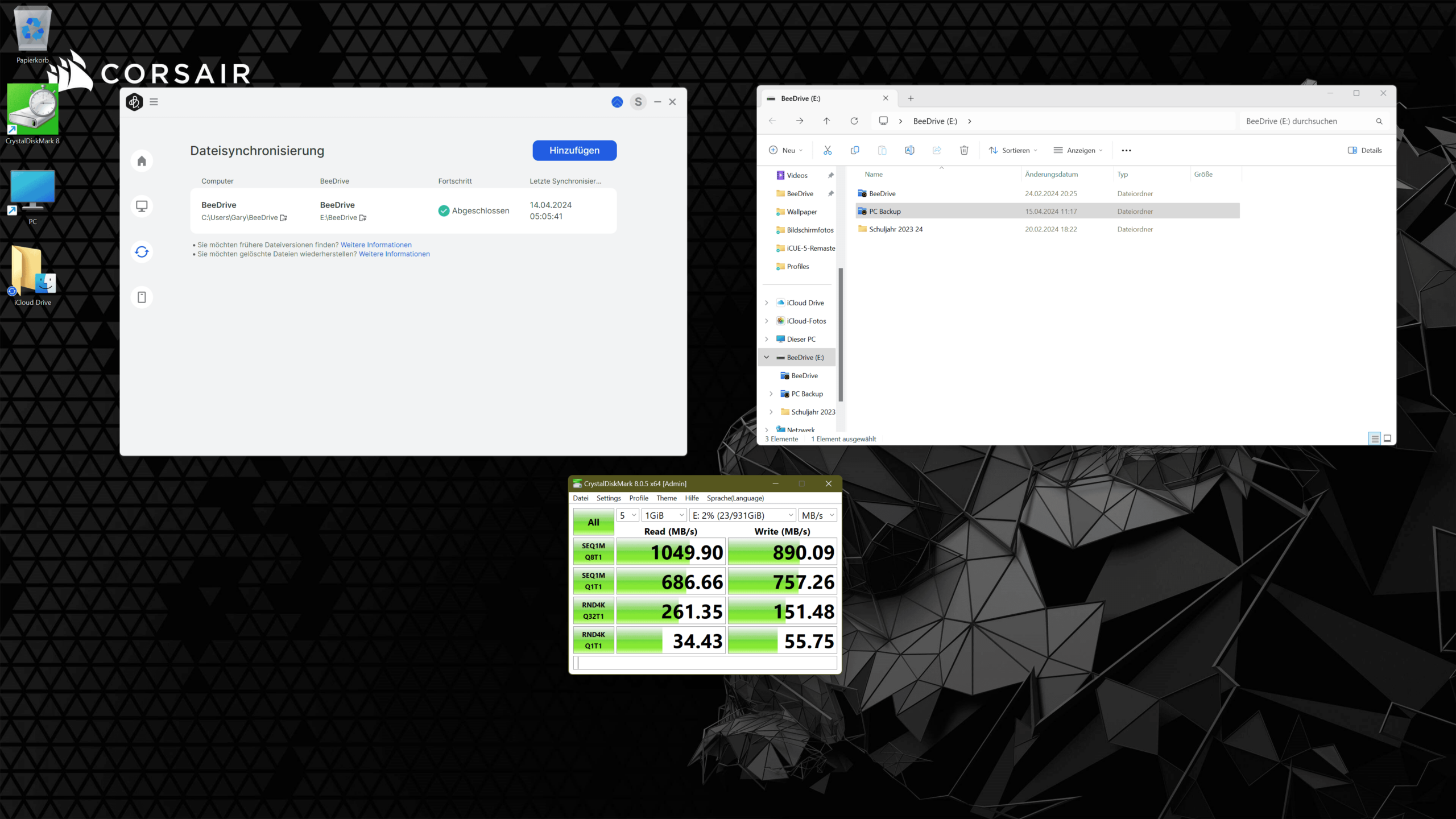
Die automatische Synchronisation der Daten zwischen Computer und BeeDrive, sobald das Laufwerk angeschlossen wird, ist eine weitere Stärke. Diese Funktion macht die Handhabung unglaublich bequem, da keine manuellen Schritte erforderlich sind, um die Daten aktuell zu halten. Die Übertragungsrate von bis zu 1050 MB/s nähert sich tatsächlich den im Alltag erreichbaren Geschwindigkeiten, was das BeeDrive zu einer schnellen und effizienten Lösung macht.
Obwohl man ähnliche Funktionen mit konventionellen externen Laufwerken und Drittanbieter-Software oder durch Cloud-Dienste oft günstiger realisieren kann, bietet das BeeDrive eine elegante, einfache Lösung für alltägliche Datenbackup- und Synchronisationsaufgaben. Es mag für Nutzer eines Synology-NAS zunächst überraschend oder sogar enttäuschend sein, da das BeeDrive weniger Funktionen bietet. Doch hier liegt der Fokus klar auf den Kernfunktionen von Datenbackup und -synchronisation, die es wirklich gut und problemlos meistert.
Insgesamt ist das BeeDrive eine überzeugende Lösung für diejenigen, die eine zuverlässige, schnelle und benutzerfreundliche Möglichkeit zur Datensicherung und -synchronisation suchen, ohne aus jeder Technologie eine „Raketenwissenschaft“ zu machen. Es wird nicht jeden ansprechen, aber für viele Nutzer wird es genau das Richtige sein.